Как настроить встроенный микрофон?
Вопросы Лимит по процентам для займа сотруднику организации
Вопросы Спортивная гимнастика и акробатика для детей: развитие тела и духа
Вопросы ДПК для забора и террасы: преимущества использования и особенности
Вопросы Топ-10 популярных групповых программ: отбор, контроль, мотивация
Вопросы Использование различных снарядов и оборудования в тренировках
Вопросы Приморская таможня конфисковала крупную партию гель-лаков, ввезенных под видом бытовой техники
Вопросы Что такое страх?
Вопросы Окна ПВХ от VEKA: преимущества



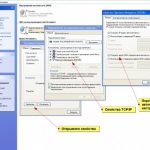



















Сейчас большинство людей пользуются планшетами, ноутбуками, нэтбуками и другими приспособлениями через которые можно постоянно находиться на связи в сети интернета, не находясь на одном и том же месте, а передвигаясь по городу и возможно дальше. Большим плюсом таких устройств является наличие встроенного микрофона. Это стало намного удобнее чем при покупке дополнительных устройств, мало того что этот лишние растраты, так еще и еще одно загромождение.
1. Иногда приходится настроить встроенный микрофон, это происходит в том случае, когда он перестает функционировать или сразу после покупки техники. Не всегда происходит автоматический запуск программы.
Перед тем как настроить встроенный микрофон нужно сначала очень точно произвести проверку на предмет того есть ли микрофон в ноутбуке вовсе, это можно сделать путем просмотра устройств персонального компьютера, а можно обратится к его инструкции.
2. Простым способом для проверки может стать наличие веб-камеры, так как если она имеется, значит соответственно, где, то на панели есть и микрофон. Проверить присутствие и правильность настроек микрофона можно в панели управления в ноутбуке.
3. Там открывается раздел звука и во вкладке записи в случае встроенного микрофона будет отображаться значок присутствия.
4. Его можно проверить путем включения тестового звука. В этих же разделах можно произвести улучшение качества звука, а так же провести дополнительную диагностику на неполадки.
1. Настроить встроенный микрофон можно на более высокие передачи частот для того чтобы можно было воспроизводить более высокие звуковые волны.
2. Для этого повышается уровень чувствительности и восприятия микрофона к попадающим под его радиус воспроизведения файлам. Во вкладках со звуком производится установка галочки напротив раздела, которые позволяет провести разрешение к использованию устройства в режиме независимости от других активных технических программ.
3. После проведения различных действий нужно провести повторную диагностику на то чтобы прослушать работу устройства.
Сейчас большинство людей пользуются планшетами, ноутбуками, нэтбуками и другими приспособлениями через которые можно постоянно находиться на связи в сети интернета, не находясь на одном и том же месте, а передвигаясь по городу и возможно дальше. Большим плюсом таких устройств является наличие встроенного микрофона. Это стало намного удобнее чем при покупке дополнительных устройств, мало того что этот лишние растраты, так еще и еще одно загромождение.
1. Иногда приходится настроить встроенный микрофон, это происходит в том случае, когда он перестает функционировать или сразу после покупки техники. Не всегда происходит автоматический запуск программы.
Перед тем как настроить встроенный микрофон нужно сначала очень точно произвести проверку на предмет того есть ли микрофон в ноутбуке вовсе, это можно сделать путем просмотра устройств персонального компьютера, а можно обратится к его инструкции.
2. Простым способом для проверки может стать наличие веб-камеры, так как если она имеется, значит соответственно, где, то на панели есть и микрофон. Проверить присутствие и правильность настроек микрофона можно в панели управления в ноутбуке.
3. Там открывается раздел звука и во вкладке записи в случае встроенного микрофона будет отображаться значок присутствия.
4. Его можно проверить путем включения тестового звука. В этих же разделах можно произвести улучшение качества звука, а так же провести дополнительную диагностику на неполадки.
1. Настроить встроенный микрофон можно на более высокие передачи частот для того чтобы можно было воспроизводить более высокие звуковые волны.
2. Для этого повышается уровень чувствительности и восприятия микрофона к попадающим под его радиус воспроизведения файлам. Во вкладках со звуком производится установка галочки напротив раздела, которые позволяет провести разрешение к использованию устройства в режиме независимости от других активных технических программ.
3. После проведения различных действий нужно провести повторную диагностику на то чтобы прослушать работу устройства.